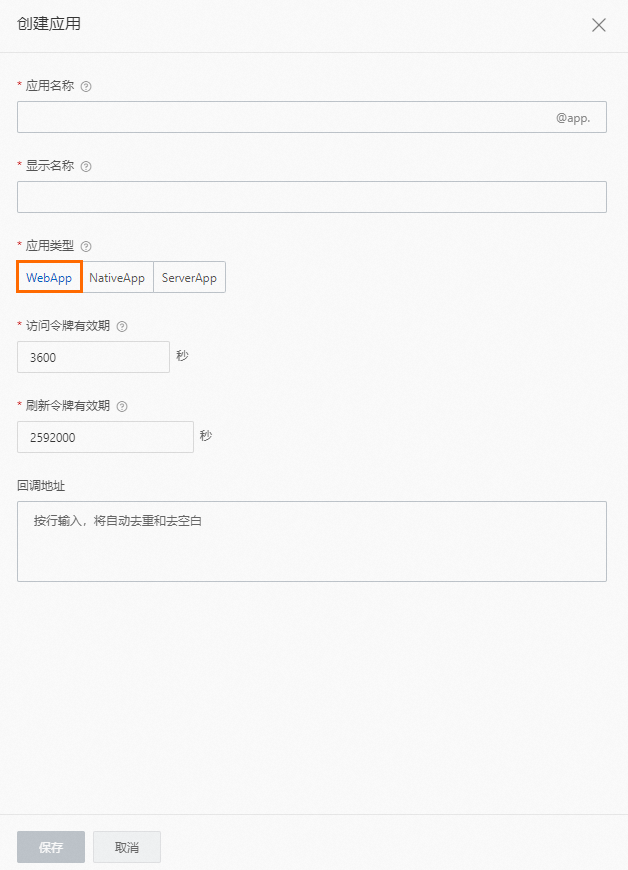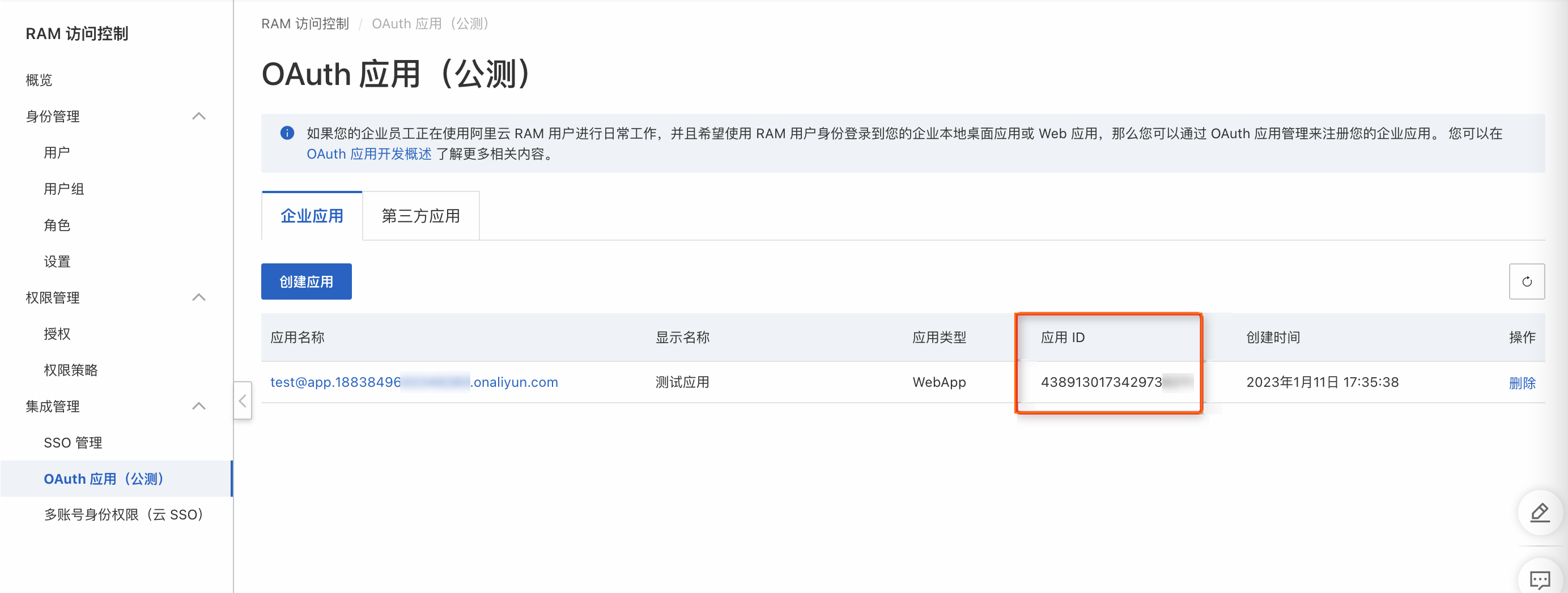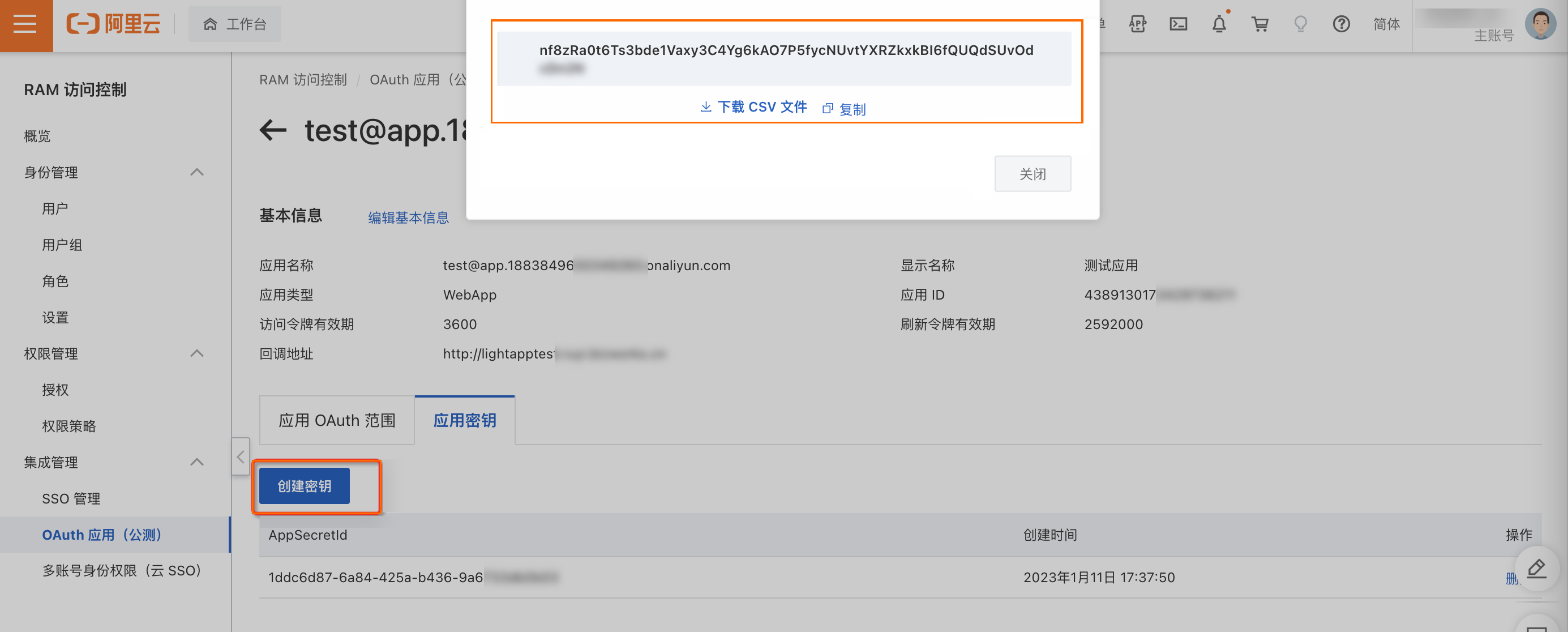您可以为应用配置多种认证方式,设置为生效的认证方式将会在应用运行时启用并生效。完成轻应用使用的用户认证体系配置后,只有登录后才能访问应用。本文介绍如何新建用户认证方式和管理用户认证。
背景信息
在完成对轻应用的内容搭建后,您可以为应用配置可访问的用户组,用户认证能力可以通过关联业务域实现用户中心、登录鉴权逻辑,也可以直接使用轻应用预置的用户认证方式。
在开启用户登录认证后,可限制某个页面为登录后可访问,或限制某个服务为登录后可调用。
新建用户认证方式
在应用列表页面,单击目标轻应用名称。
在目标轻应用导航栏中,选择。
- 在用户认证页面,单击新建用户认证方式。
- 可选:在新建用户认证方式面板,选中钉钉认证方式,单击下一步。
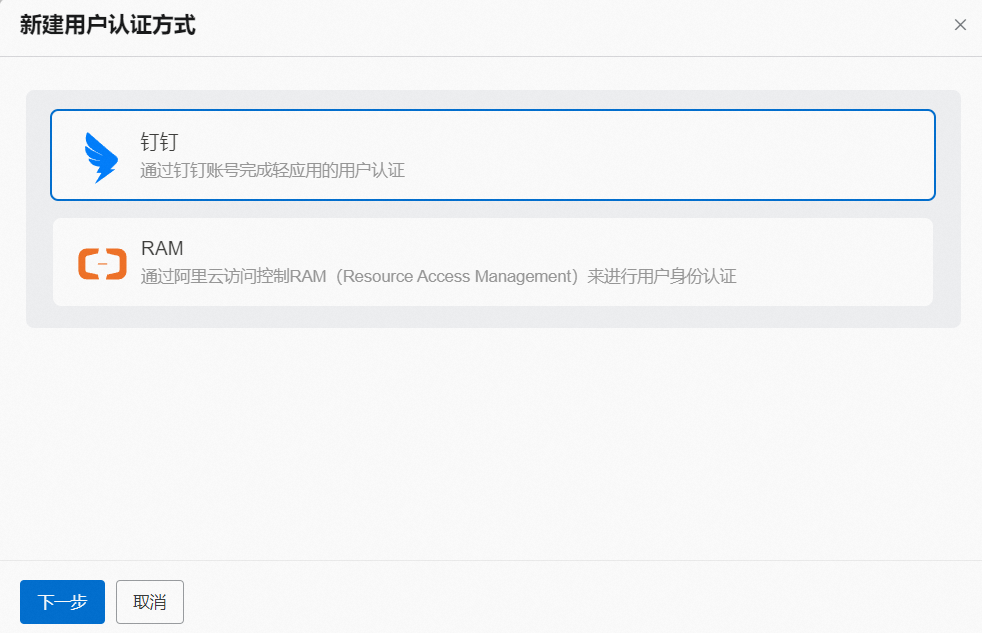
- 在设置基本信息配置向导页面,设置认证方式名称和描述(选填),完成后,单击下一步。
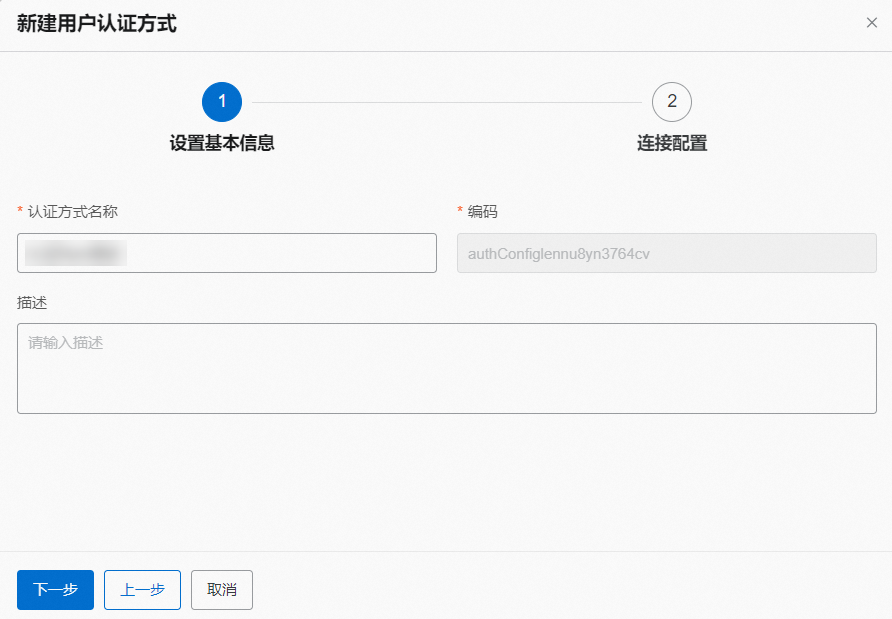
- 在连接配置的向导页面,分别在AppKey、AppSecret和CorpId(企业钉钉ID)的下拉列表中选择目标信息。
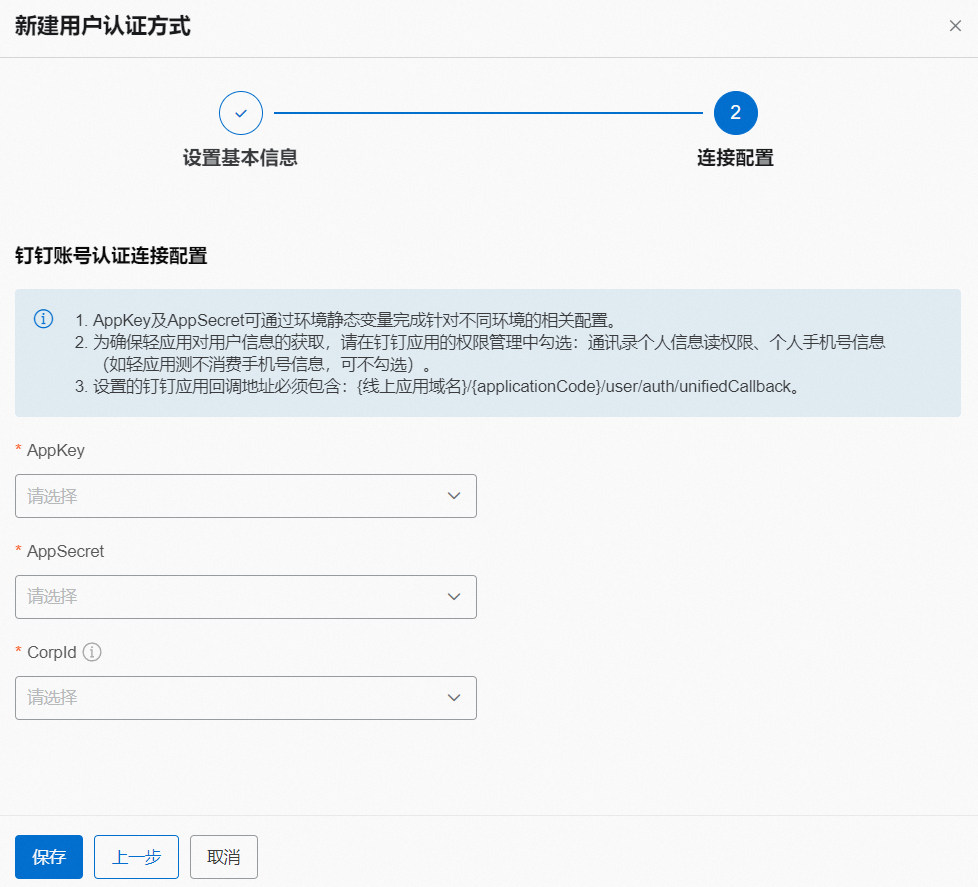 说明
说明- AppKey和AppSecret可通过环境静态变量完成针对不同环境的相关配置。关于如何新增静态变量,请参见新增静态变量。
- 为了确保轻应用对用户信息的获取,请在钉钉应用的权限管理页面中选中:通讯录个人信息读权限、个人手机号信息(如果轻应用侧不需要使用手机号码信息,您可以不选中)。
- 设置的钉钉应用回调地址需包含:
{线上应用域名}/{applicationCode}/user/auth/unifiedCallback。
AppKey、AppSecret和CorpId(企业钉钉ID)的获取方式,请参见实现登录第三方网站使用教程。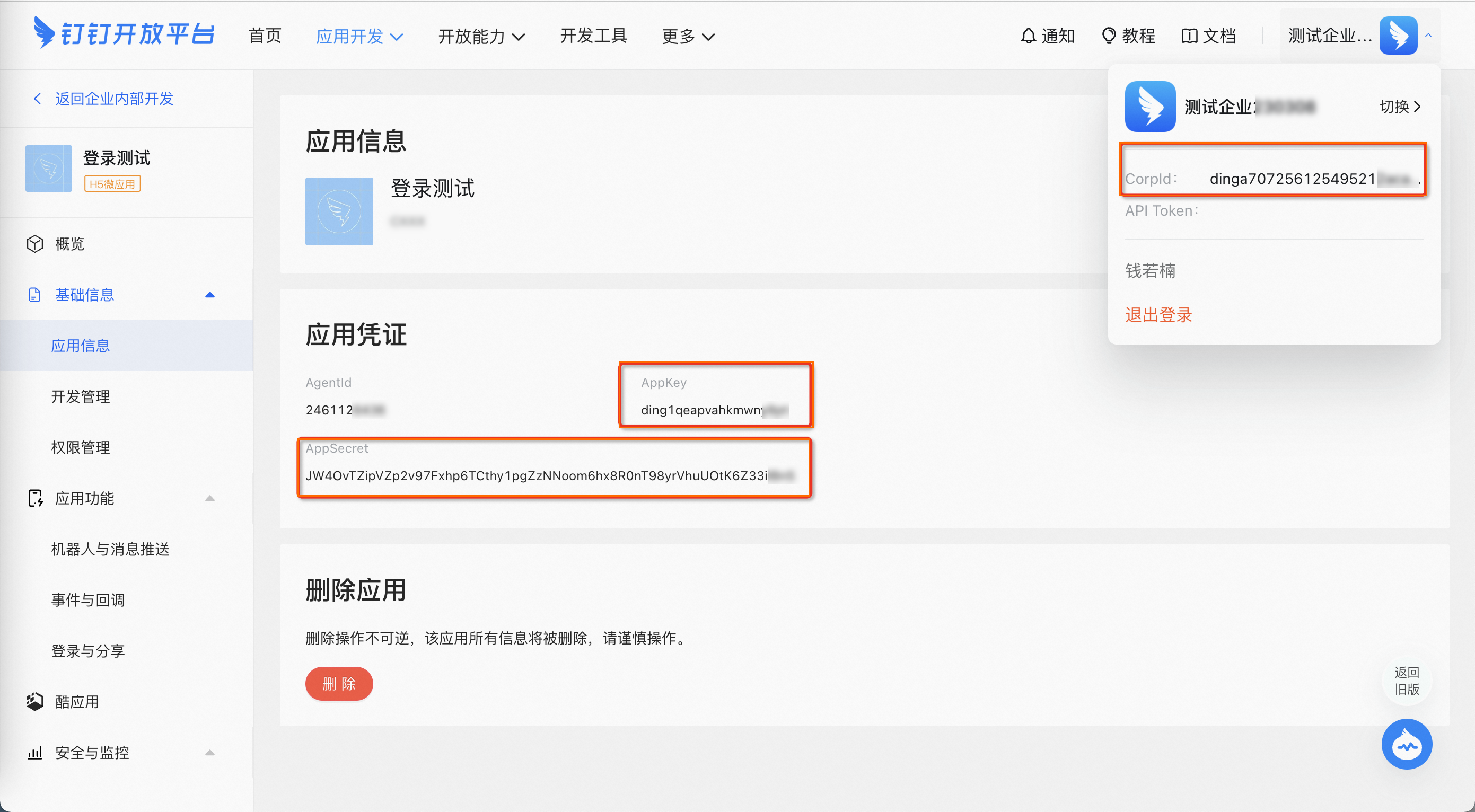
- 在设置基本信息配置向导页面,设置认证方式名称和描述(选填),完成后,单击下一步。
- 可选:在新建用户认证方式面板,选中RAM认证方式,单击下一步。
- 在设置基本信息配置向导页面,设置认证方式名称和描述(选填),完成后,单击下一步。
- 在连接配置的向导页面,分别在Client ID和Client Secret的下拉列表中选择目标ID和Secret。如果您选择打开限制仅主账号可以访问应用开关,则仅RAM主账号能够进入应用。
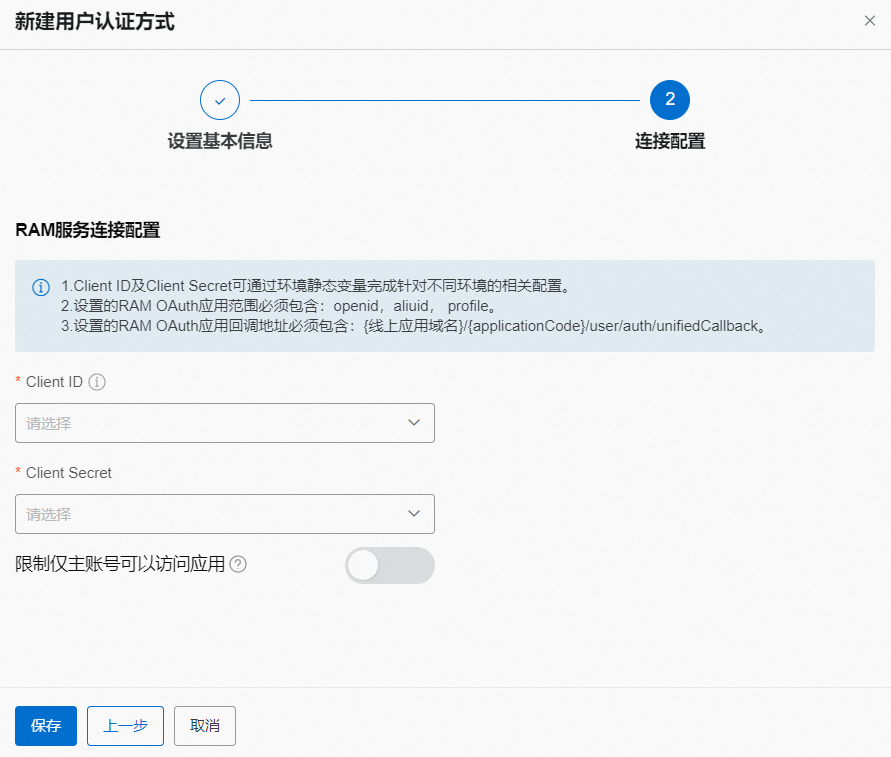 说明
说明- Client ID及Client Secret可通过环境静态变量完成针对不同环境的相关配置。关于如何新增静态变量,请参见新增静态变量。
- 设置的RAM OAuth应用范围必须包含:
openid,aliuid,profile。 - 设置的RAM OAuth应用回调地址需包含:{线上应用域名}/{applicationCode}/user/auth/unifiedCallback。
Client ID和Client Secret请参见以下操作步骤获取。
- 完成相关配置后,单击保存。成功新建用户认证方式后,您可以在用户认证页面查看所新建的用户认证方式。
平台自动生成的系统结构对象和服务方法说明
BizWorks平台存在生效的用户认证方式时,平台会自动生成系统结构对象
Userinfo_bw和系统服务方法getUserinfo、logout_bw。Userinfo_bw中保留了用户信息中的常用字段,以及不同认证方式返回的用户信息内存在的映射。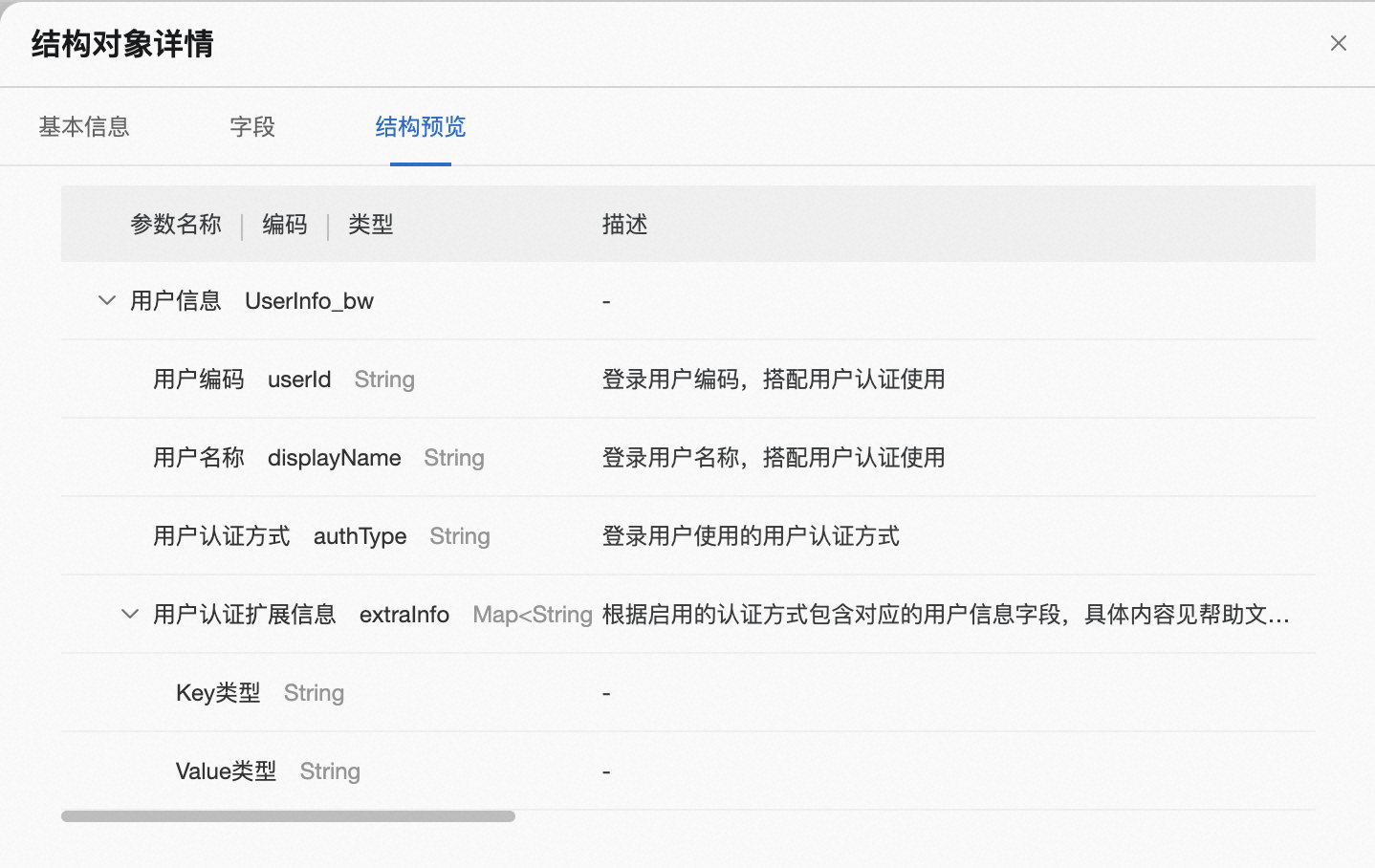
getUserinfo_bw为获取用户信息的服务方法。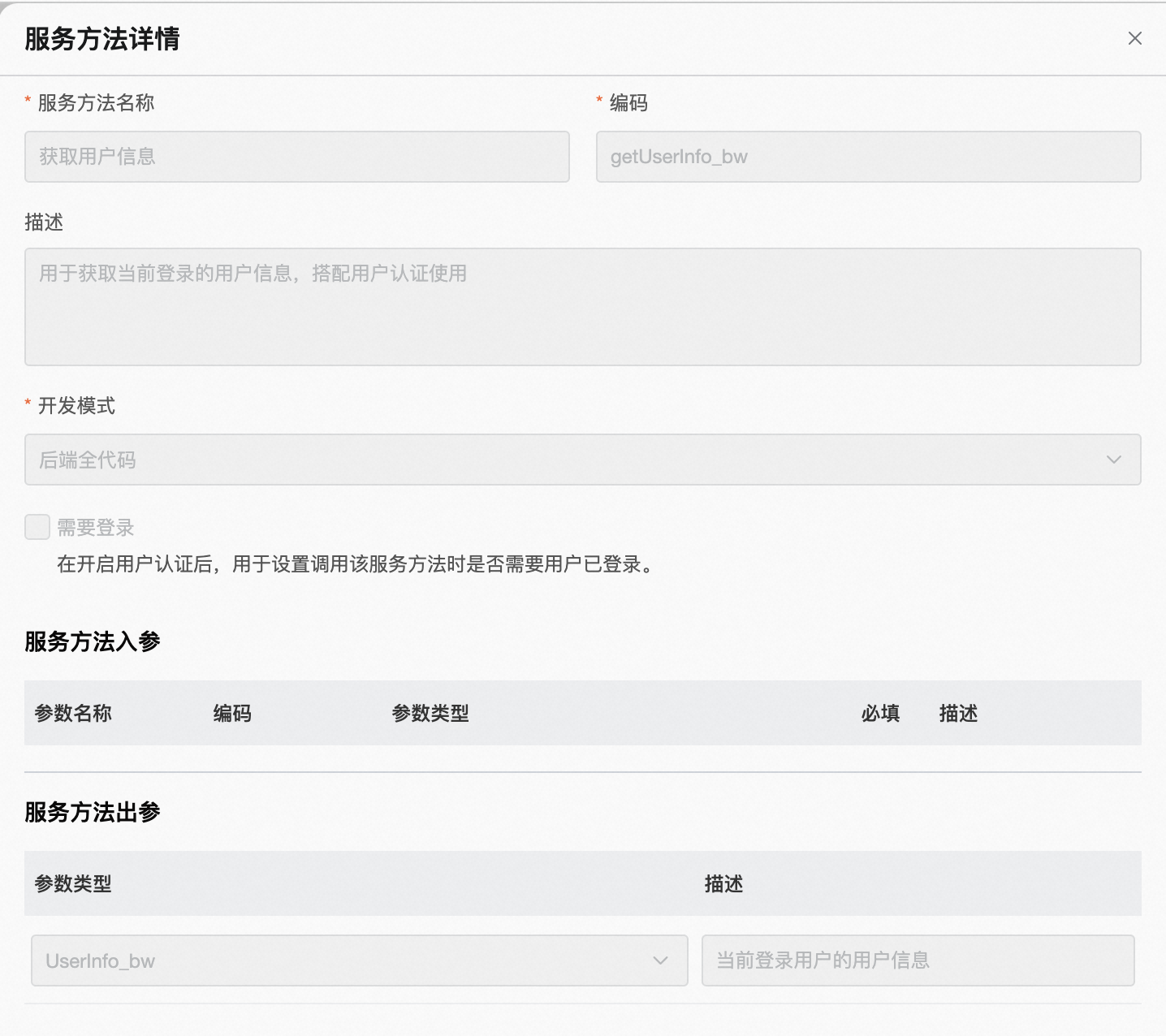
logout_bw为登出当前账户的服务方法。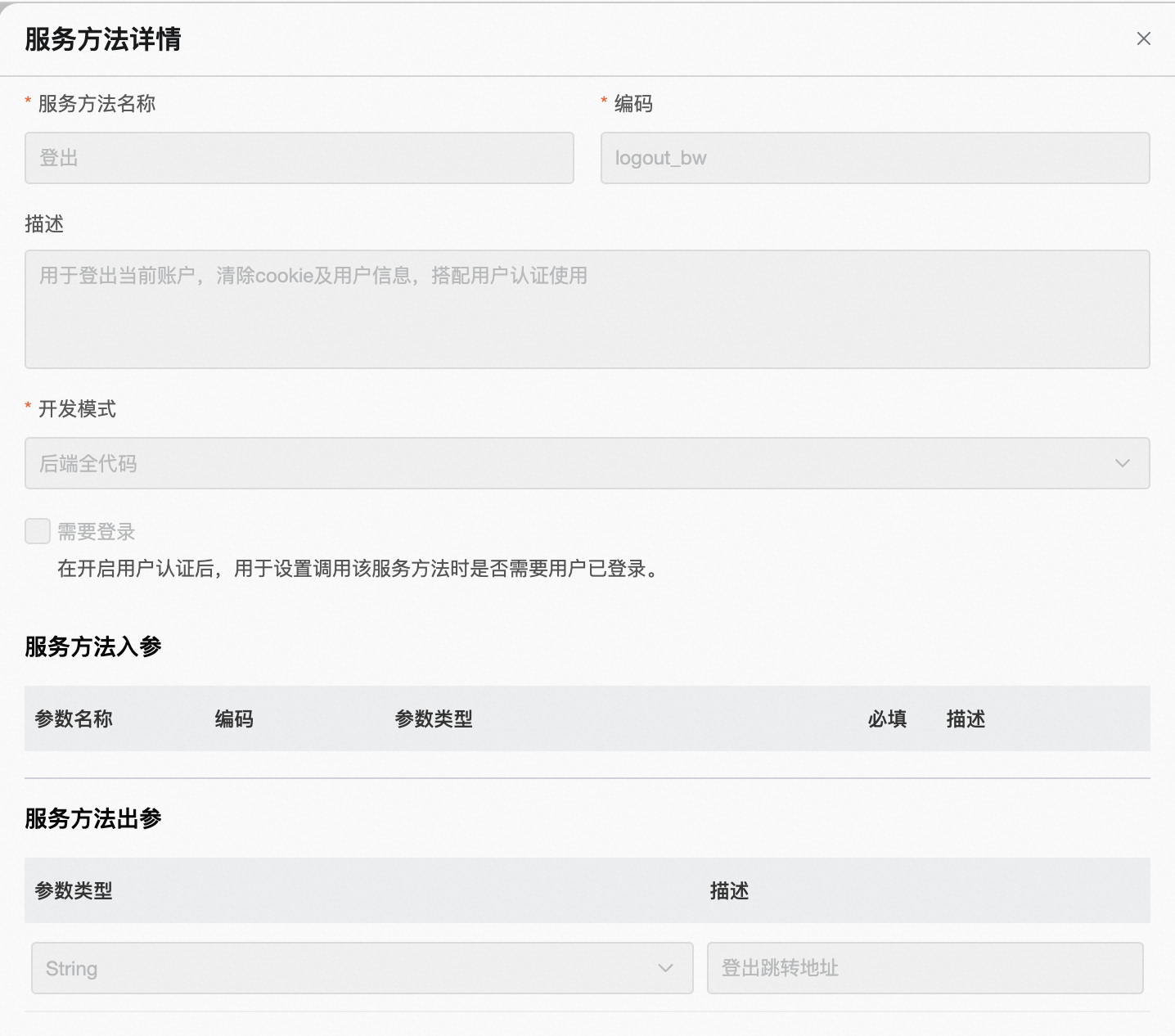
存在生效的用户方式时,应用会默认实现登录、注销逻辑,请保留页面框架中用户信息下拉菜单中的注销菜单,删除该菜单会导致默认注销逻辑不可用。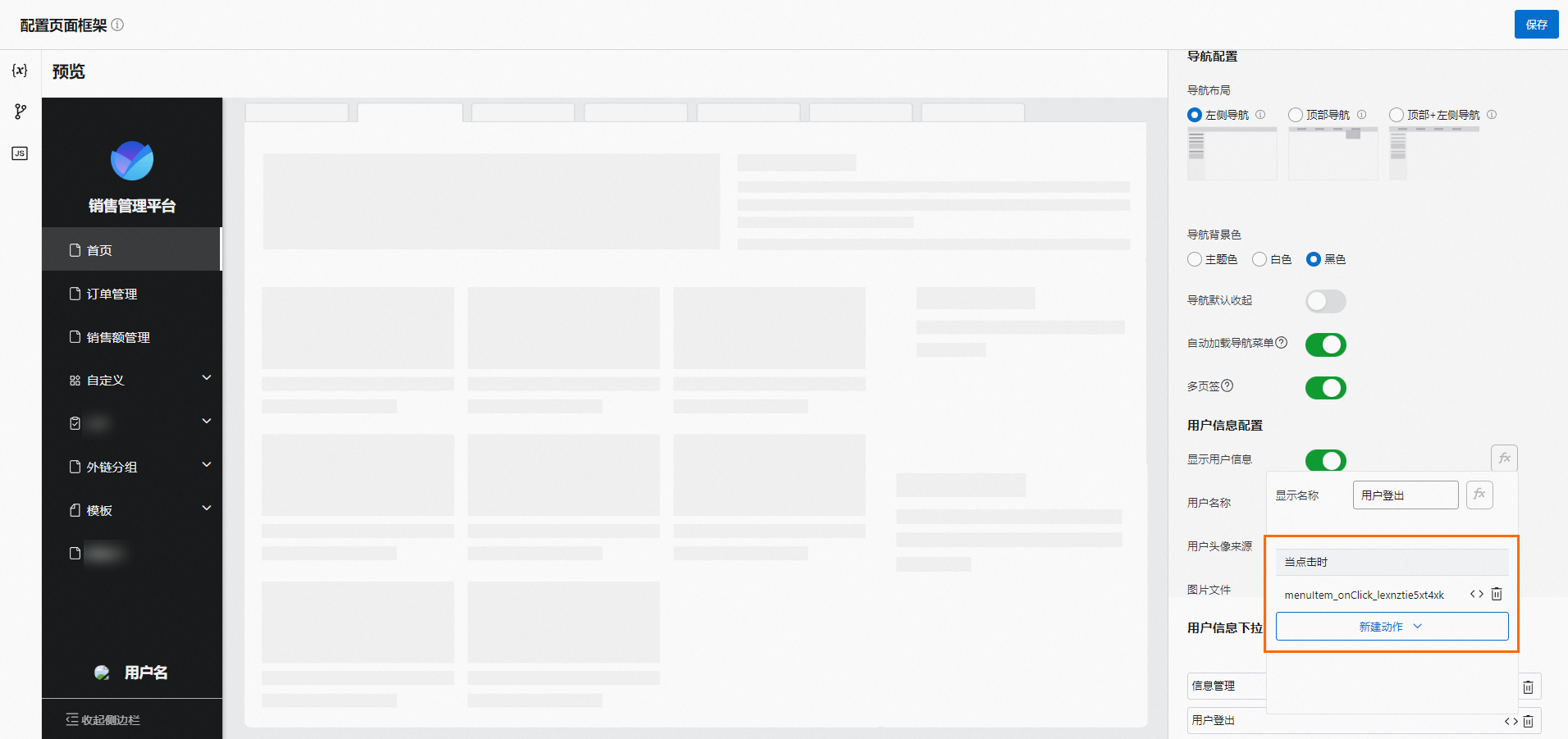
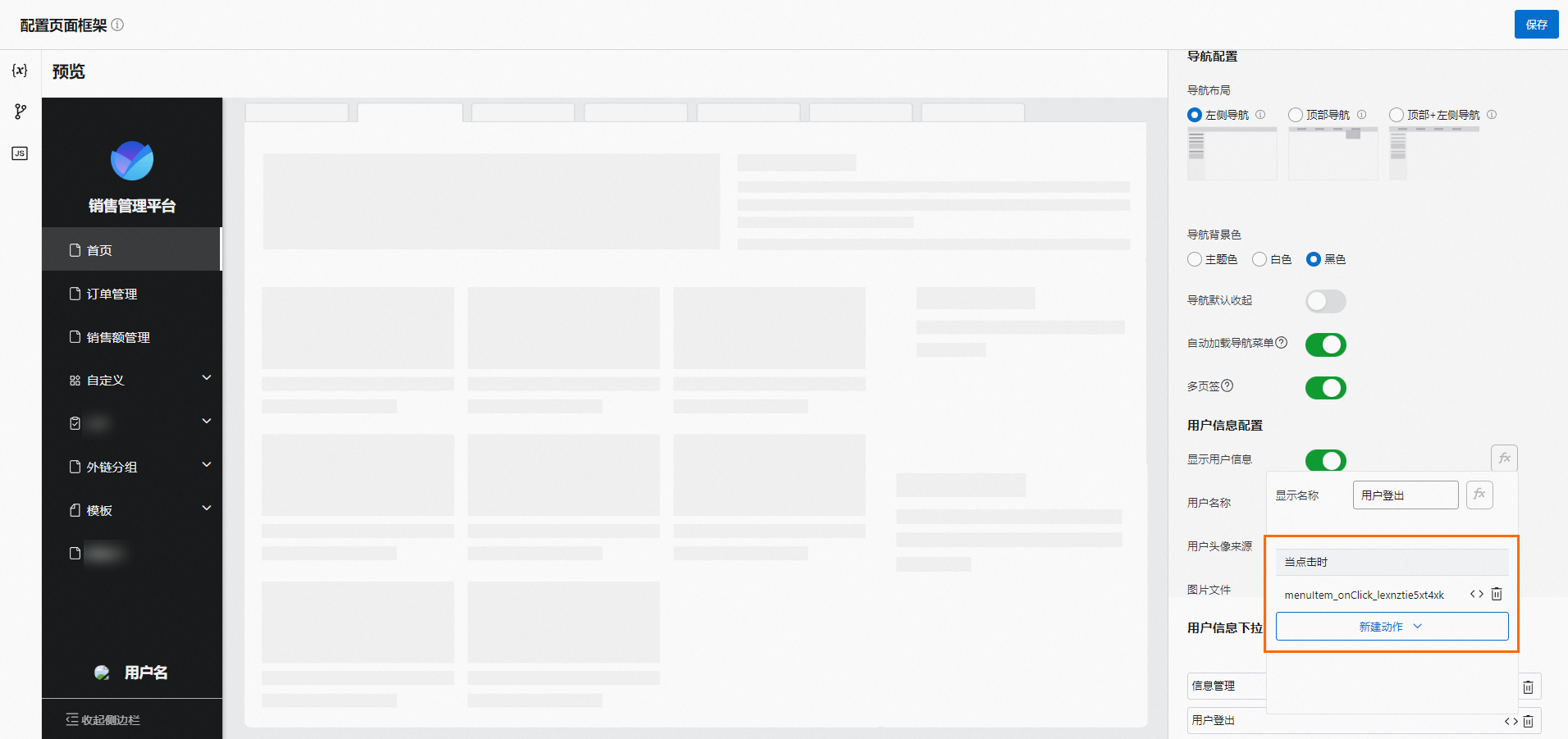
配置如何使用用户信息的内容
如果您需要使用用户信息里的内容,例如将用户名称在框架中进行显示,请您参考以下步骤配置。
- 在页面框架设计器中新建一个类型为用户信息的变量。
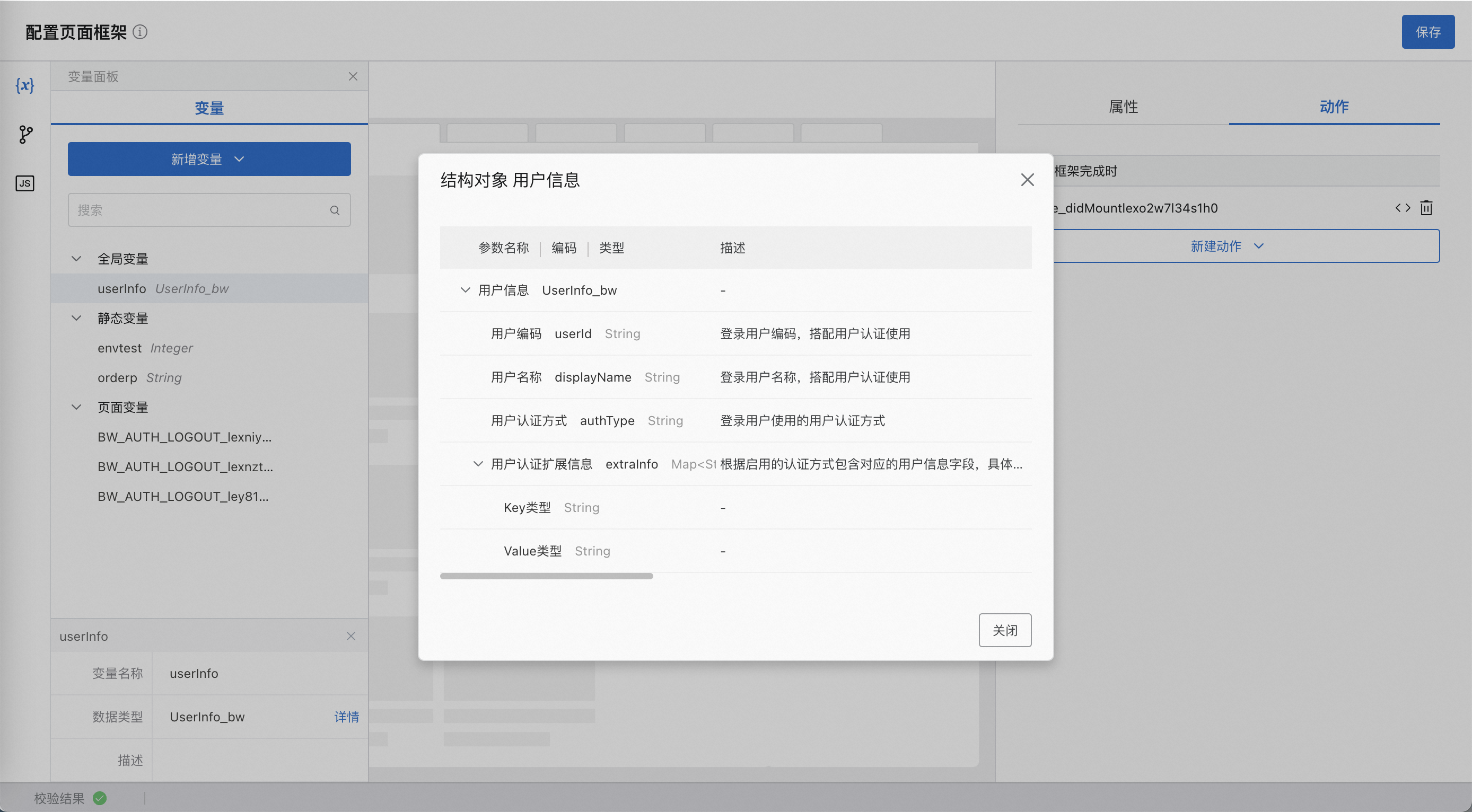
- 为页面框架动作加载框架完成时绑定逻辑流,逻辑流中增加服务调用节点,调用获取用户信息的服务方法,并将方法的出参赋值给用户信息类型的变量。
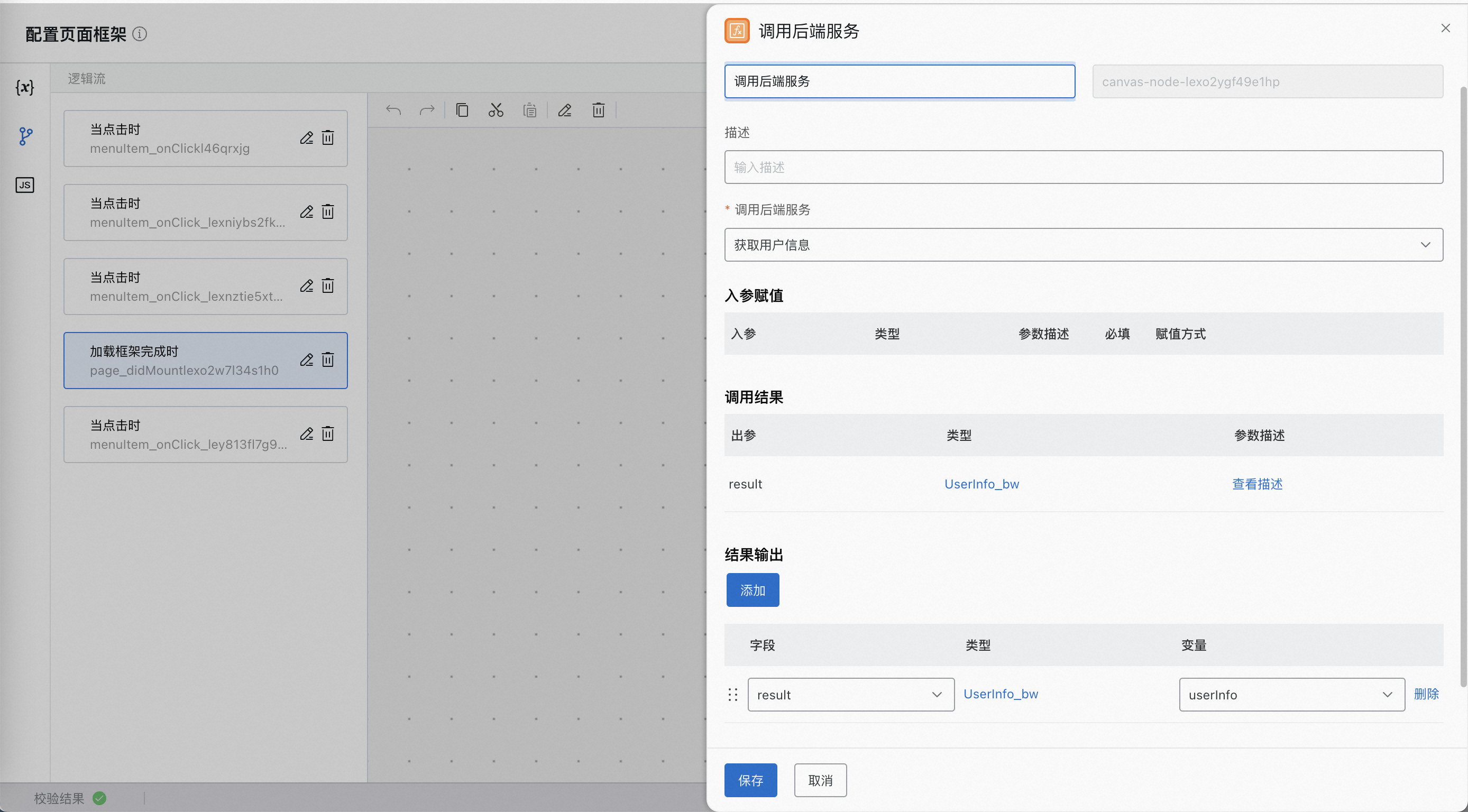
- 配置框架属性中的用户名称信息。
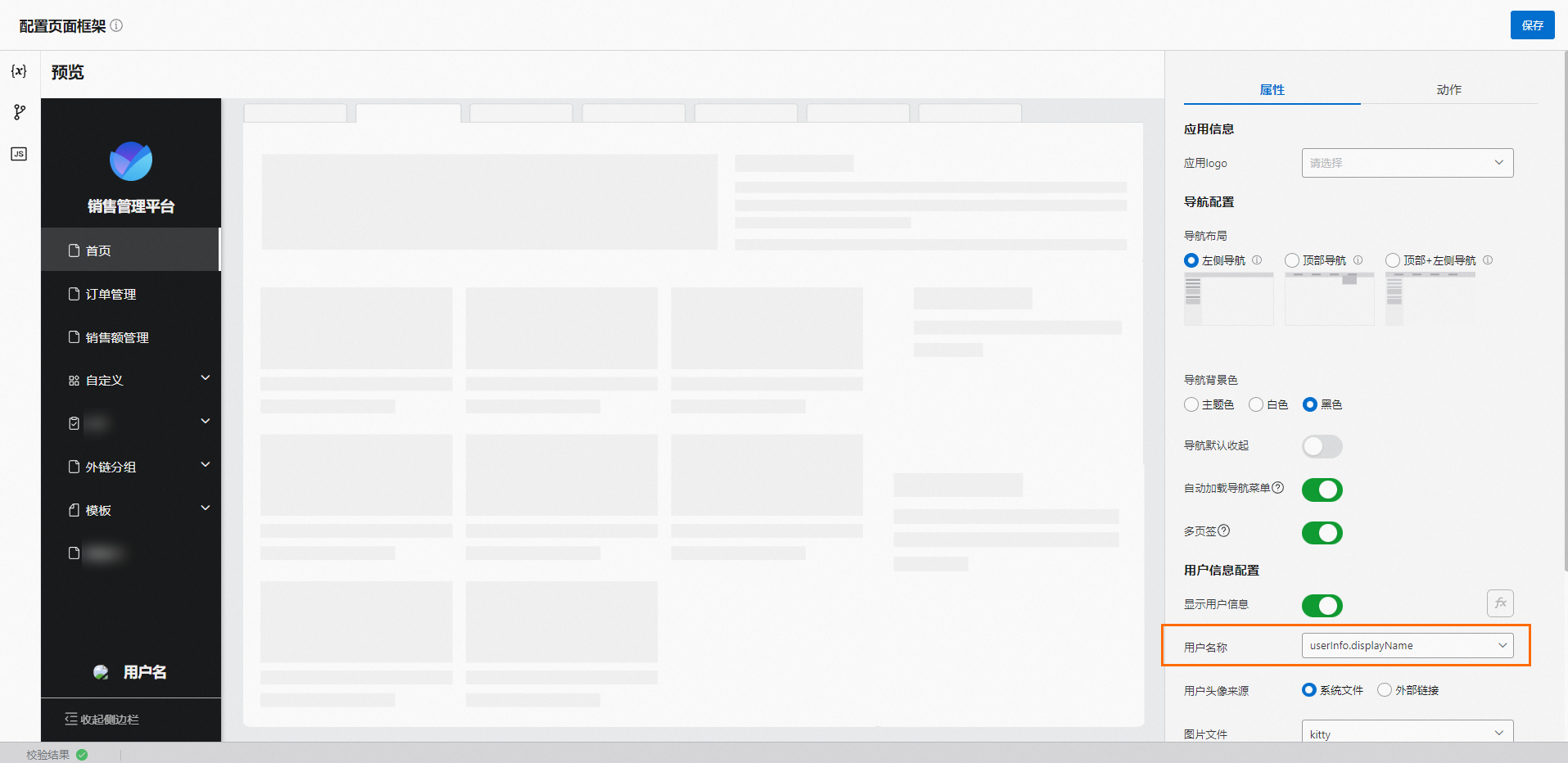
编辑用户认证连接配置
- 在用户认证页面,单击用户认证方式右侧操作列下的连接配置。
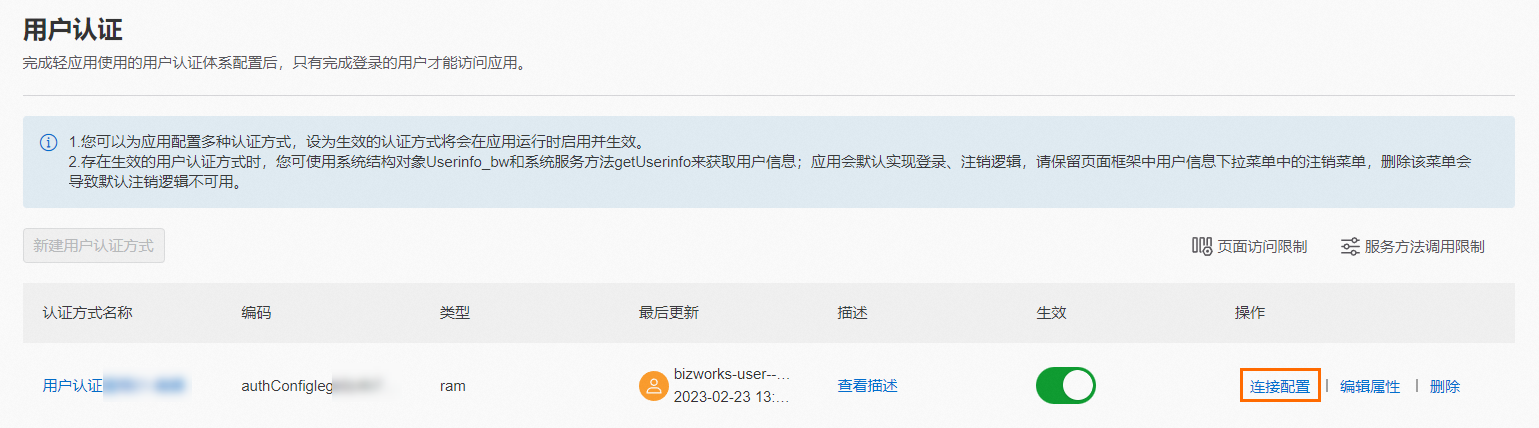
- 在编辑用户认证连接配置面板,按需修改相关RAM服务连接配置项后,单击保存。
编辑用户认证属性
- 在用户认证页面,单击用户认证方式右侧操作列下的编辑属性。
- 在编辑用户认证属性面板,按需修改相关配置项后,单击保存。
删除用户认证方式
- 在用户认证页面,单击用户认证方式右侧操作列下的删除。
- 在二次确认框中,单击删除。
配置无需登录即可访问的页面
- 在用户认证页面,单击页面访问限制。
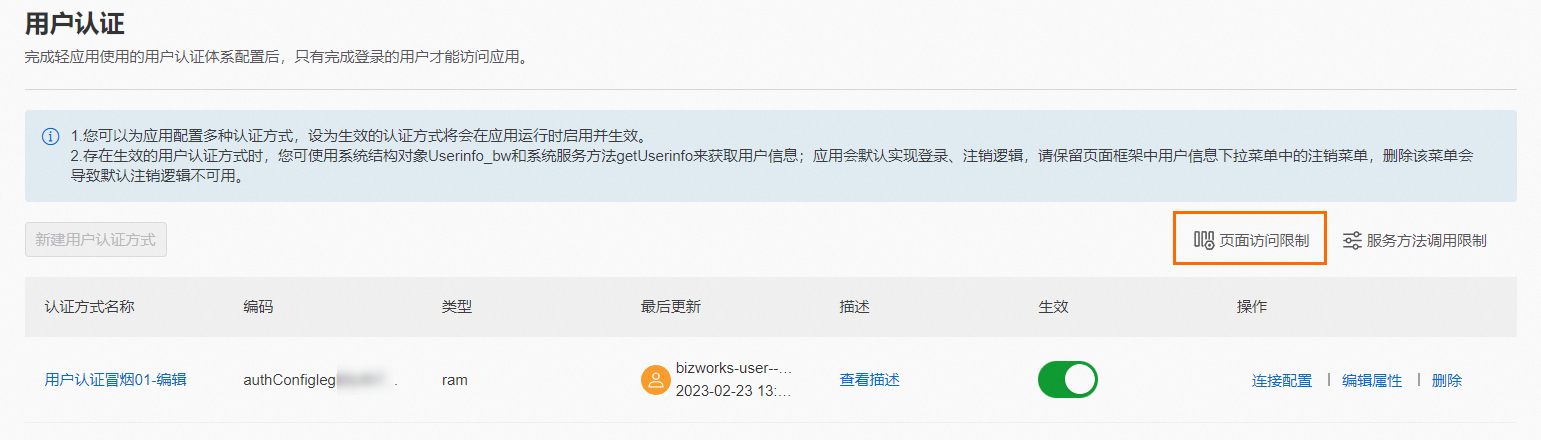
- 在页面访问限制面板,单击新增无需登录即可访问的页面,在新增可访问页面对话框中,选中目标页面(支持多选),完成后单击确定。
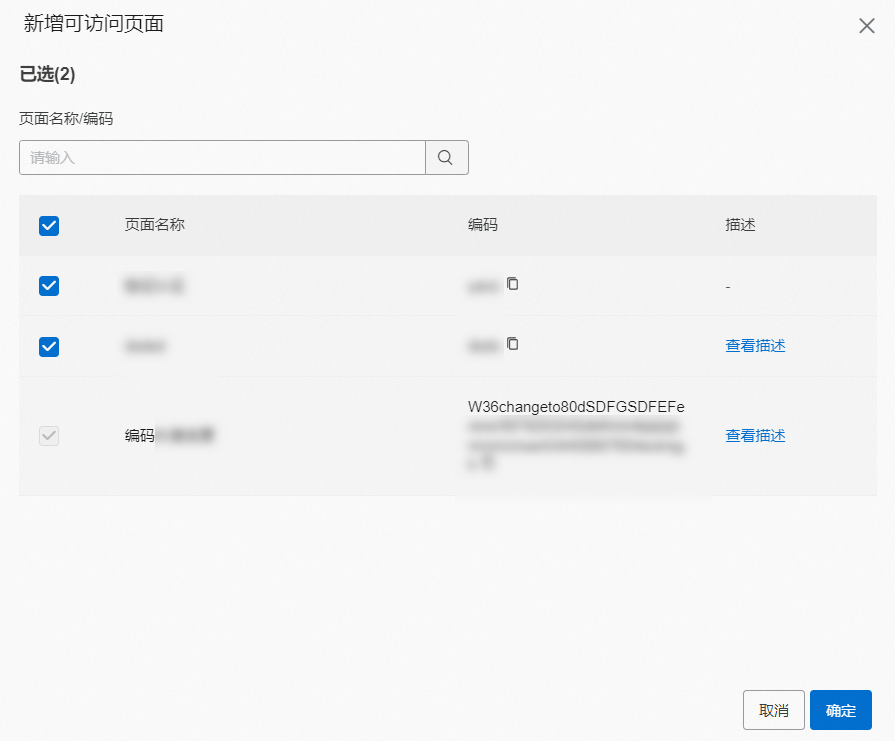
- 如果您想恢复页面访问限制,单击目标页面右侧操作列下的增加调用限制。
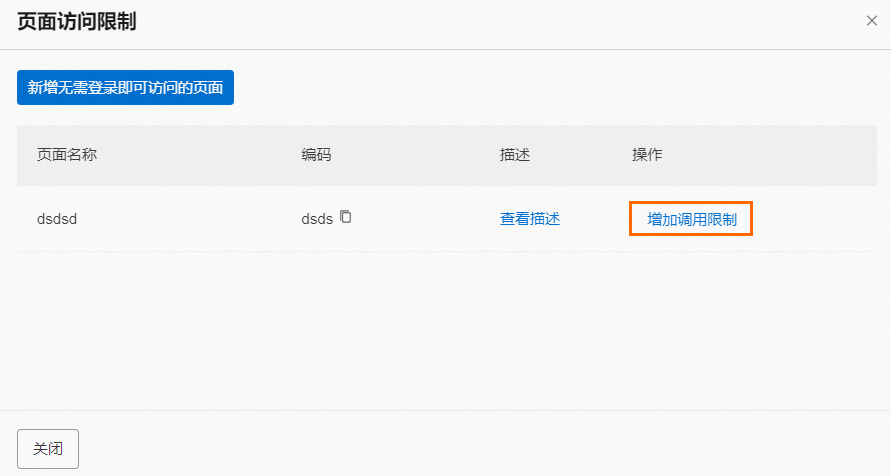
配置无需登录即可调用的服务方法
- 在用户认证页面,单击服务方法调用限制。
- 在服务方法调用限制面板,单击新增无需登录即可调用的服务方法,在新增服务方法对话框中,选中目标服务方法(支持多选),完成后单击确定。
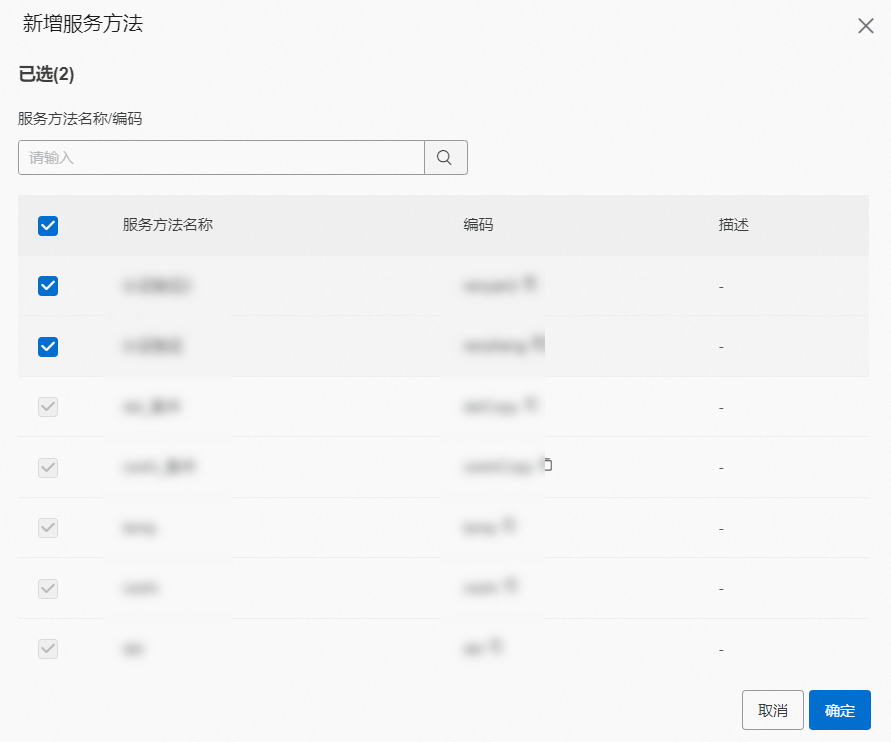
- 如果您想恢复服务方法调用限制,单击目标页面右侧操作列下的增加调用限制。
使用示例
在完成用户认证相关的配置并部署应用后,线上的运行情况如下:
- 当您未登录时,能够访问无需登录即可访问的应用首页。
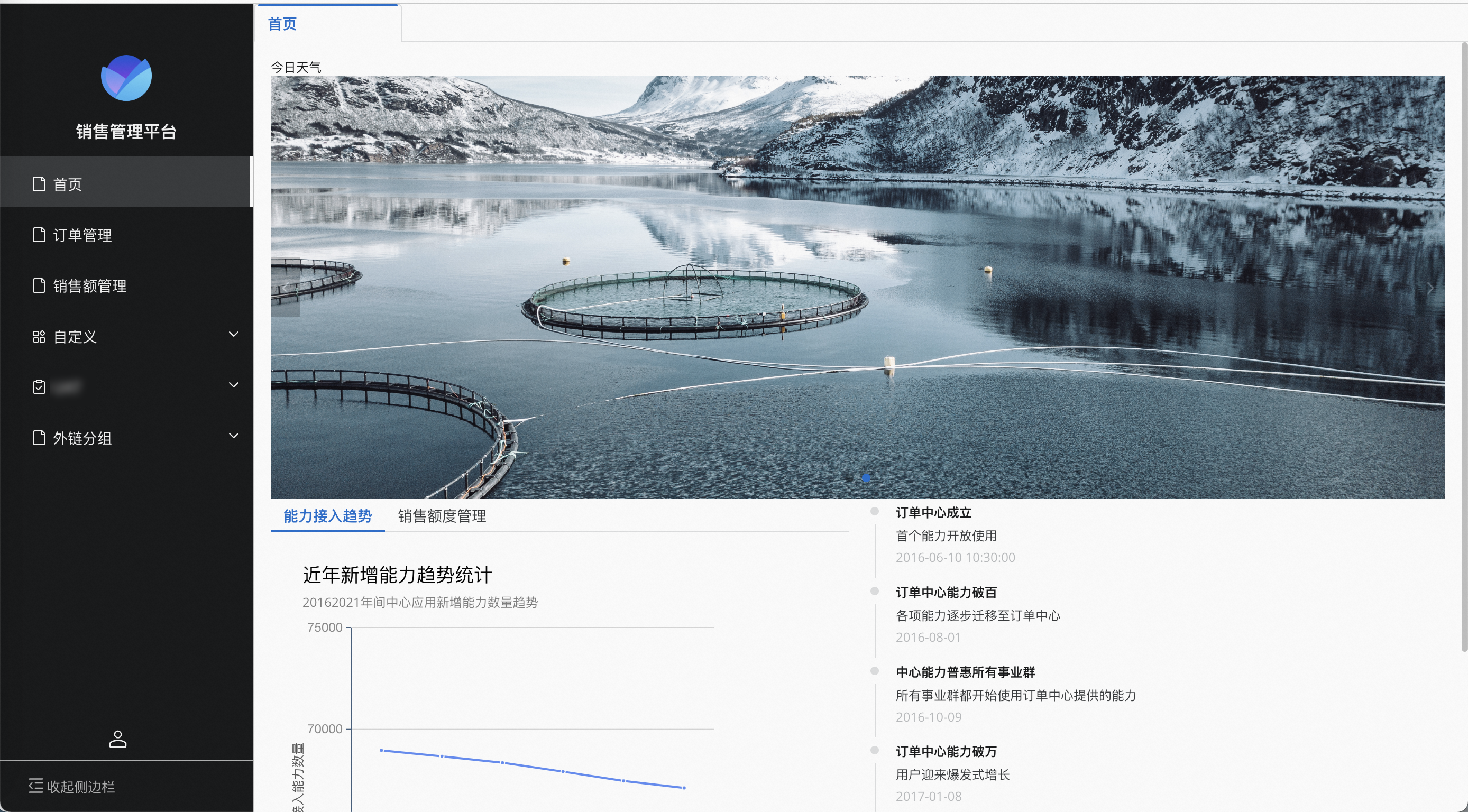
- 如果您需要访问需登录后才能访问的页面,应用检测到您当前并未登录,即会跳转至RAM用户登录页。
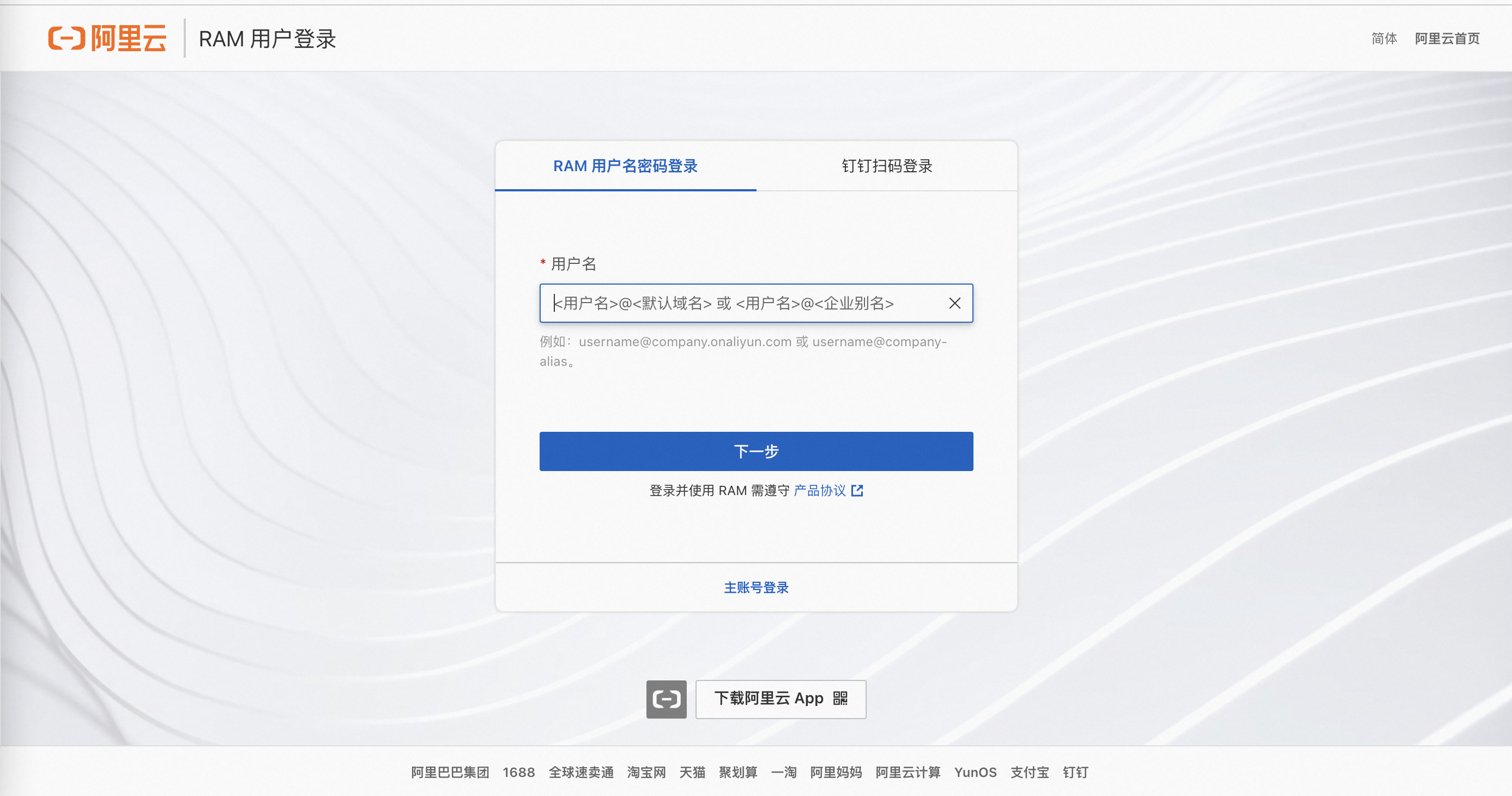
- 完成登录后您即可访问需要登录才能访问的页面数据。
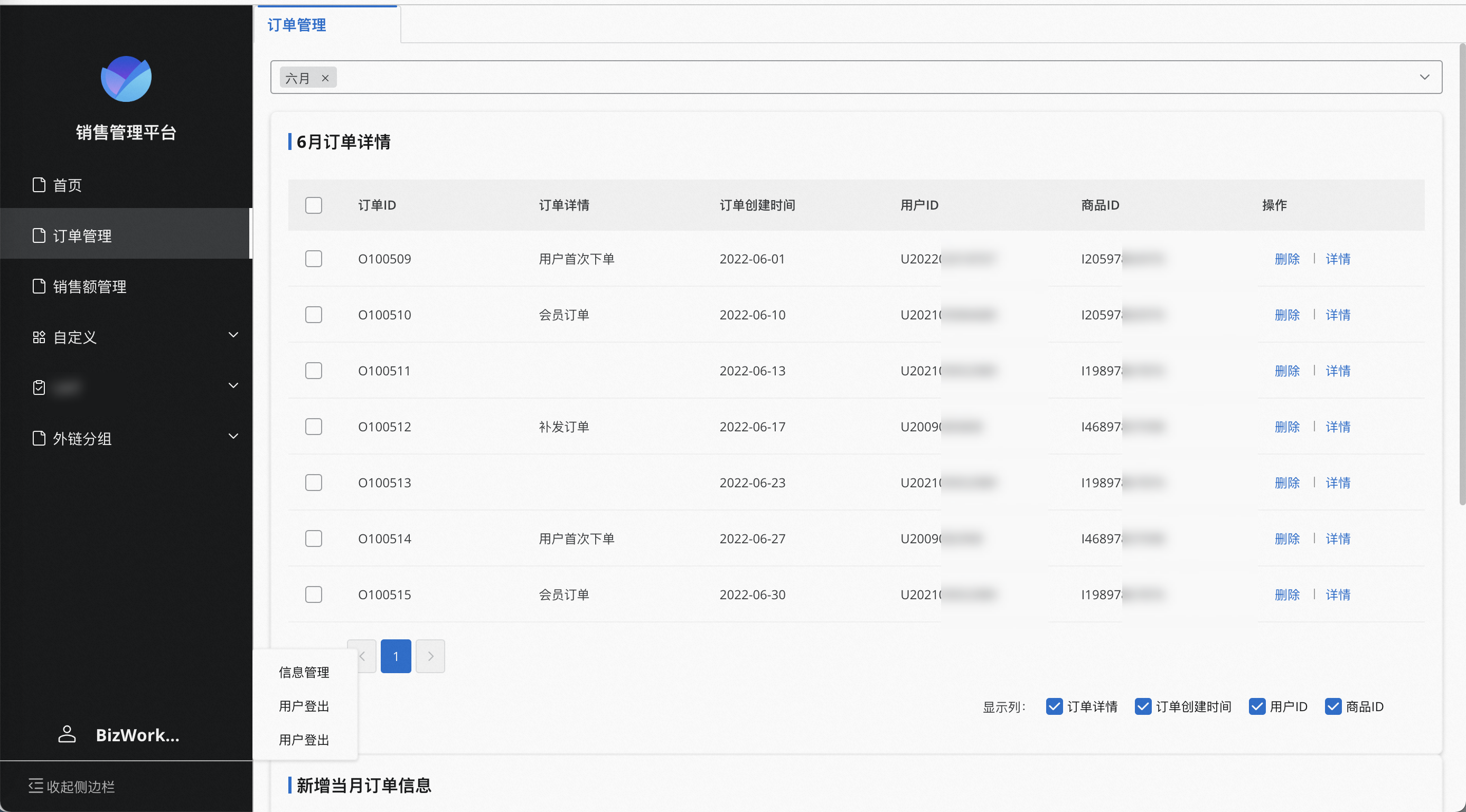
- 您可以单击用户信息下拉菜单中的用户登出按钮,即可实现登录态的消除,应用重新跳转至RAM登录页。
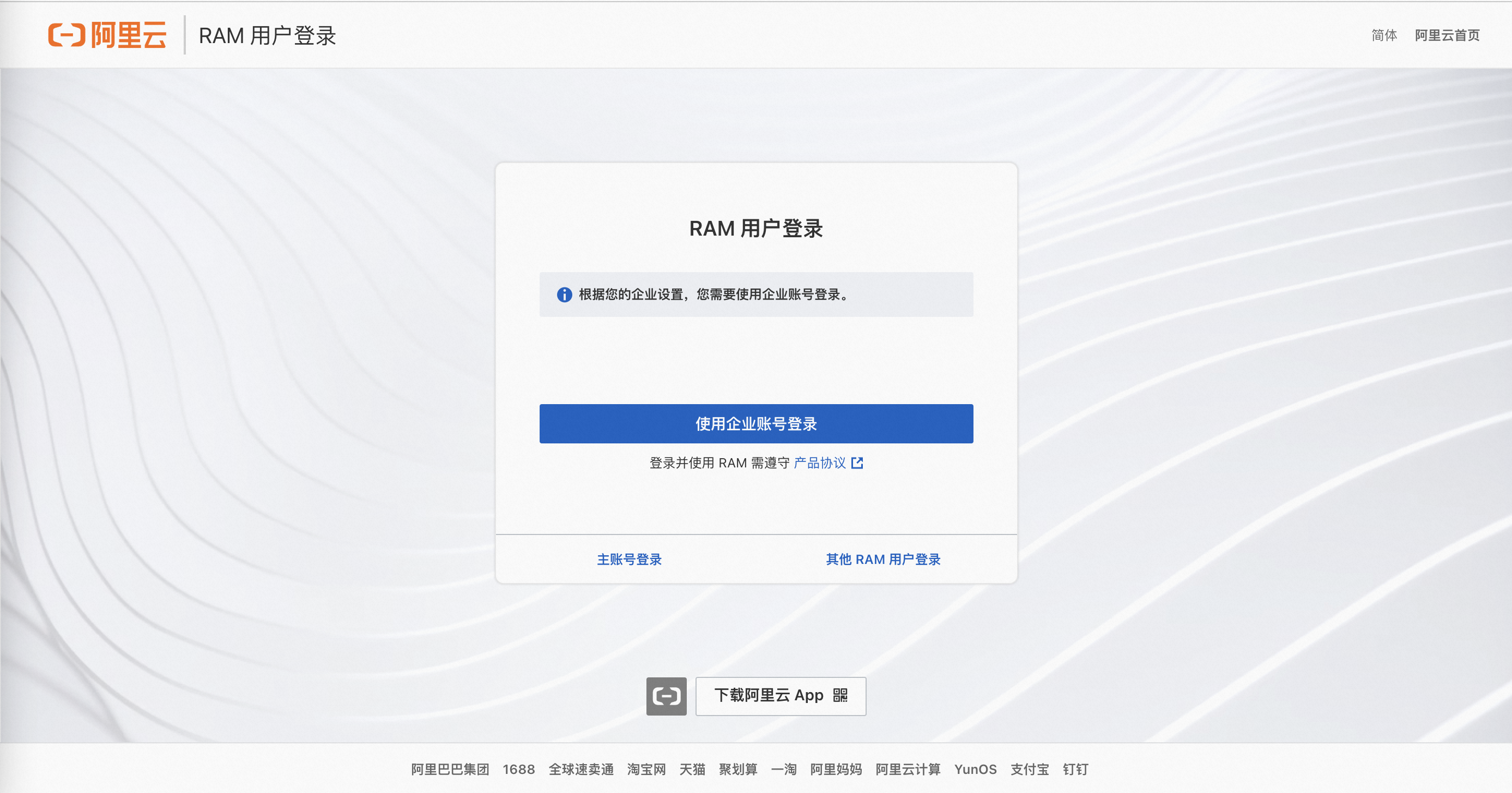
该文章对您有帮助吗?